Consulta i connettori supportati per Application Integration.
Gestire le integrazioni
Puoi modificare un'integrazione configurando attività, attivatori o connessioni perimetrali. Puoi anche aggiornare i dettagli dell'integrazione, ad esempio modificare l'impostazione per la mascheratura delle variabili nei log, in Cloud Logging e nei log locali, nonché aggiornare l'account di servizio e la descrizione dell'integrazione.
Blocchi di modifica dell'integrazione
Le integrazioni sono entità di design time spesso sviluppate in collaborazione con più autori. Sebbene un'integrazione possa essere modificata attivamente da un solo autore alla volta, i team possono collaborare a un'integrazione e monitorare le modifiche dello stato tramite le relative versioni.
Puoi modificare solo una versione DRAFT dell'integrazione ed eseguire solo la versione ACTIVE dell'integrazione. Per informazioni sulle diverse versioni di integrazione, vedi Versioni di integrazione.
Quando apri un'integrazione, nell'editor dell'integrazione potresti trovare un messaggio simile al seguente:
- Se apri l'integrazione che è in fase di modifica da parte di un altro utente, nell'editor dell'integrazione viene visualizzato il seguente messaggio, perché in un determinato momento solo un utente può aggiornare l'integrazione:
test-user@gmail.com is currently editing the integration. Edit features are temporarily disabled.
Per modificare l'integrazione, fai clic su Riassegna. Nell'integrazione viene creata una nuova versione nello stato
DRAFTper te e la funzionalità di modifica viene disattivata per gli altri utenti. La figura seguente mostra il blocco delle modifiche nell'editor di integrazione.

-
Se apri un'integrazione pubblicata, la versione dell'integrazione è nello stato
ACTIVE. Per modificare l'integrazione, fai clic su Attiva modifica. Viene creata una nuova versione con lo statoDRAFT.This version is currently active. Editing features are disabled.
Per modificare l'integrazione, fai clic su Attiva modifica. Nell'integrazione viene creata una nuova versione nello stato
DRAFT. La figura seguente mostra il blocco delle modifiche nell'editor di integrazione.

Modificare un'integrazione
Per visualizzare e modificare un flusso di integrazione:
- Nella Google Cloud console, vai alla pagina Application Integration.
- Nel menu di navigazione, fai clic su Integrations (Integrazioni).
Viene visualizzata la pagina Integrazioni, che elenca tutte le integrazioni disponibili nel Google Cloud progetto.
- Fai clic sull'integrazione che vuoi modificare. Si apre l'integrazione nell'editor integrazioni.
Se l'integrazione non è in stato
DRAFT, significa che non è possibile modificarla. Per informazioni sui blocchi di modifica, consulta Blocchi di modifica dell'integrazione.
Eliminare le integrazioni
Per eliminare un'integrazione:
- Nella console Google Cloud, vai alla pagina Integrazione delle applicazioni.
- Fai clic su Integrazioni nel menu di navigazione a sinistra per aprire la pagina Integrazioni.
- Esegui uno dei seguenti passaggi nella pagina Elenco integrazioni:
- Per l'integrazione esistente che vuoi eliminare, fai clic su Azioni.
- Seleziona Elimina nel menu a discesa.
Viene visualizzata una finestra di dialogo di conferma.
- Fai clic sull'integrazione esistente che vuoi eliminare.
Si apre l'integrazione nell'editor di integrazione.
- Nella barra degli strumenti del designer, fai clic su (menu Azioni) e seleziona Clona integrazione > Elimina tutte le versioni.
Viene visualizzata una finestra di dialogo di conferma.
- Fai clic su Elimina per eliminare definitivamente l'integrazione.
Gestire i dettagli dell'integrazione
Puoi visualizzare il riepilogo dell'integrazione e aggiornare le impostazioni. L'immagine seguente mostra le icone Impostazioni di integrazione e Informazioni sull'integrazione nella barra degli strumenti dell'editor di Application Integration:
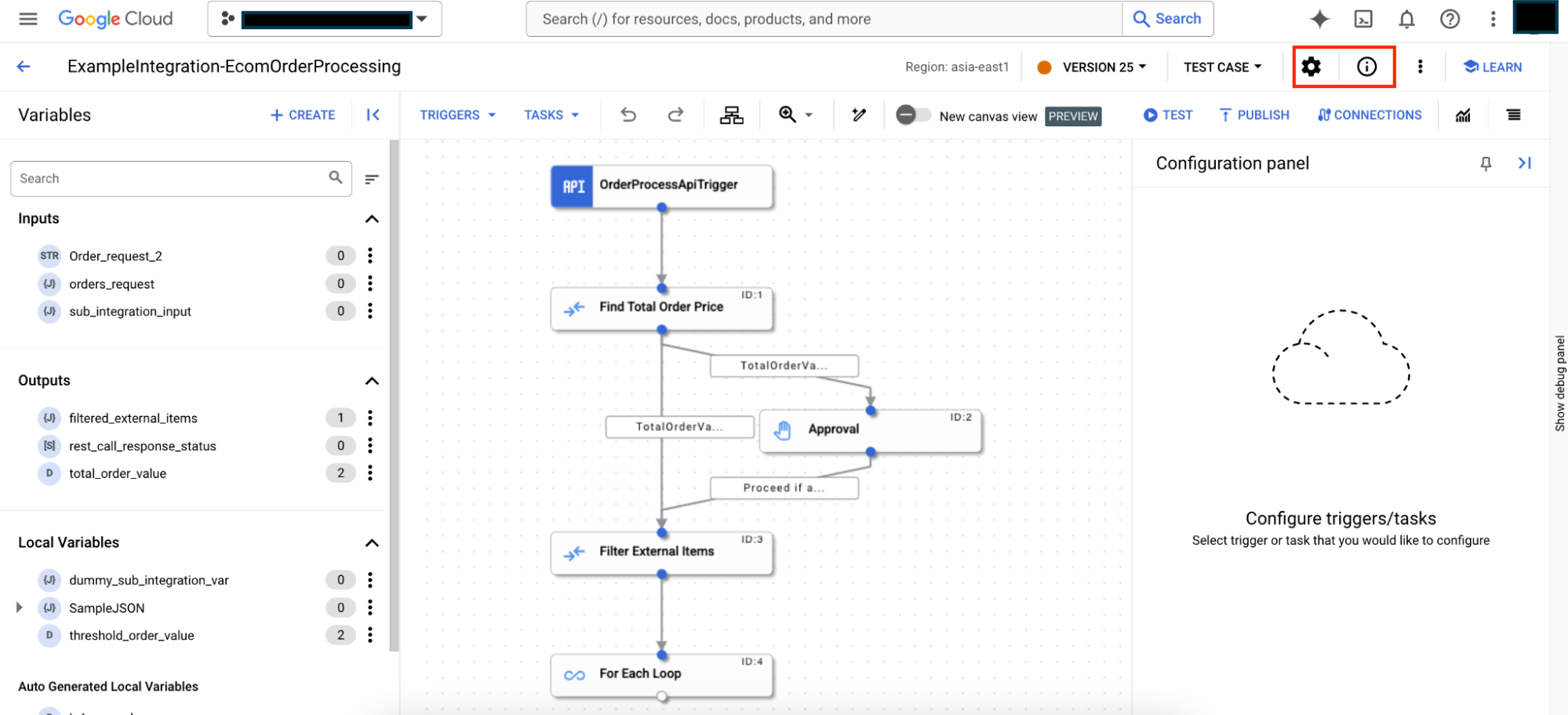
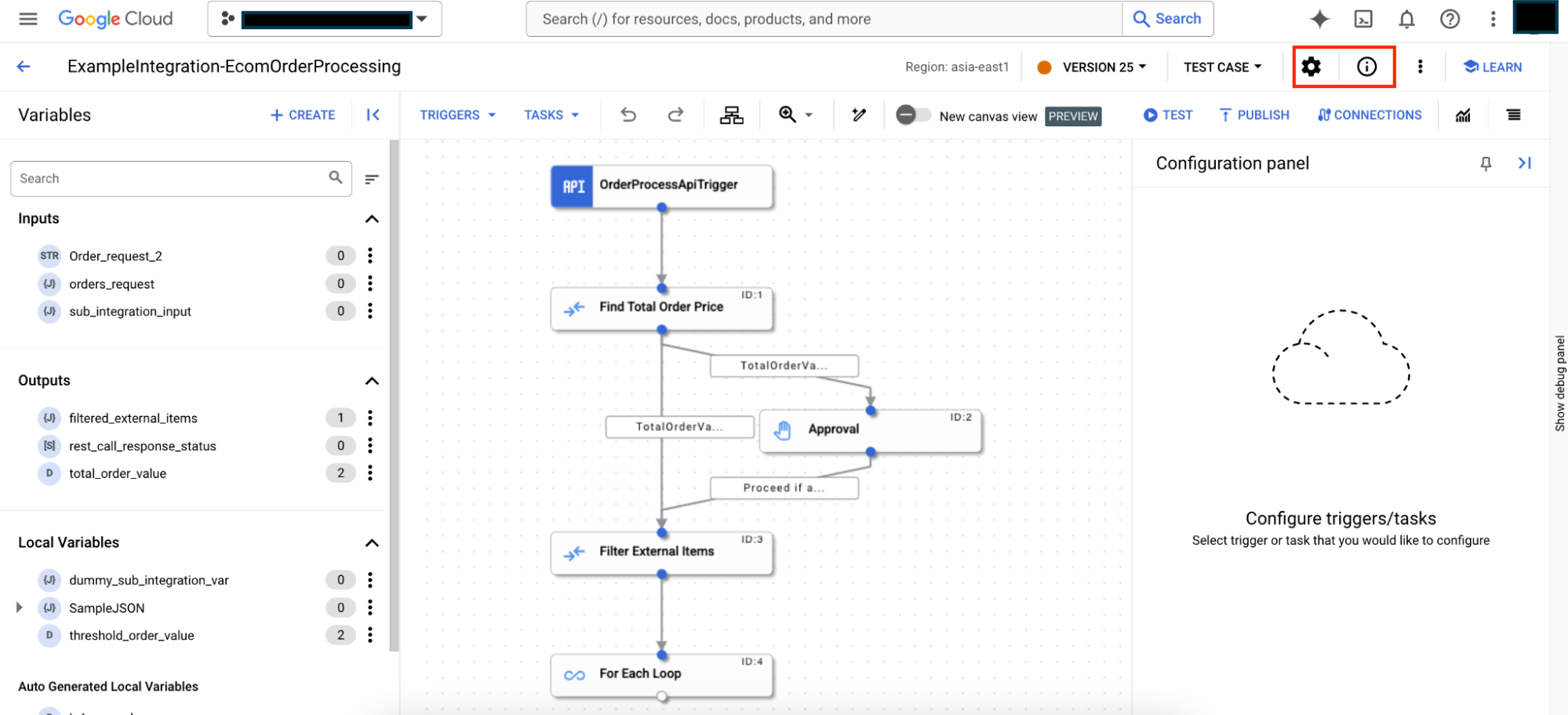
Visualizza i dettagli dell'integrazione
Per visualizzare i dettagli di un'integrazione, apri l'integrazione nell'editor di integrazione e fai clic su (Informazioni sull'integrazione) nella barra degli strumenti del designer. L'immagine seguente mostra i dettagli dell'integrazione:
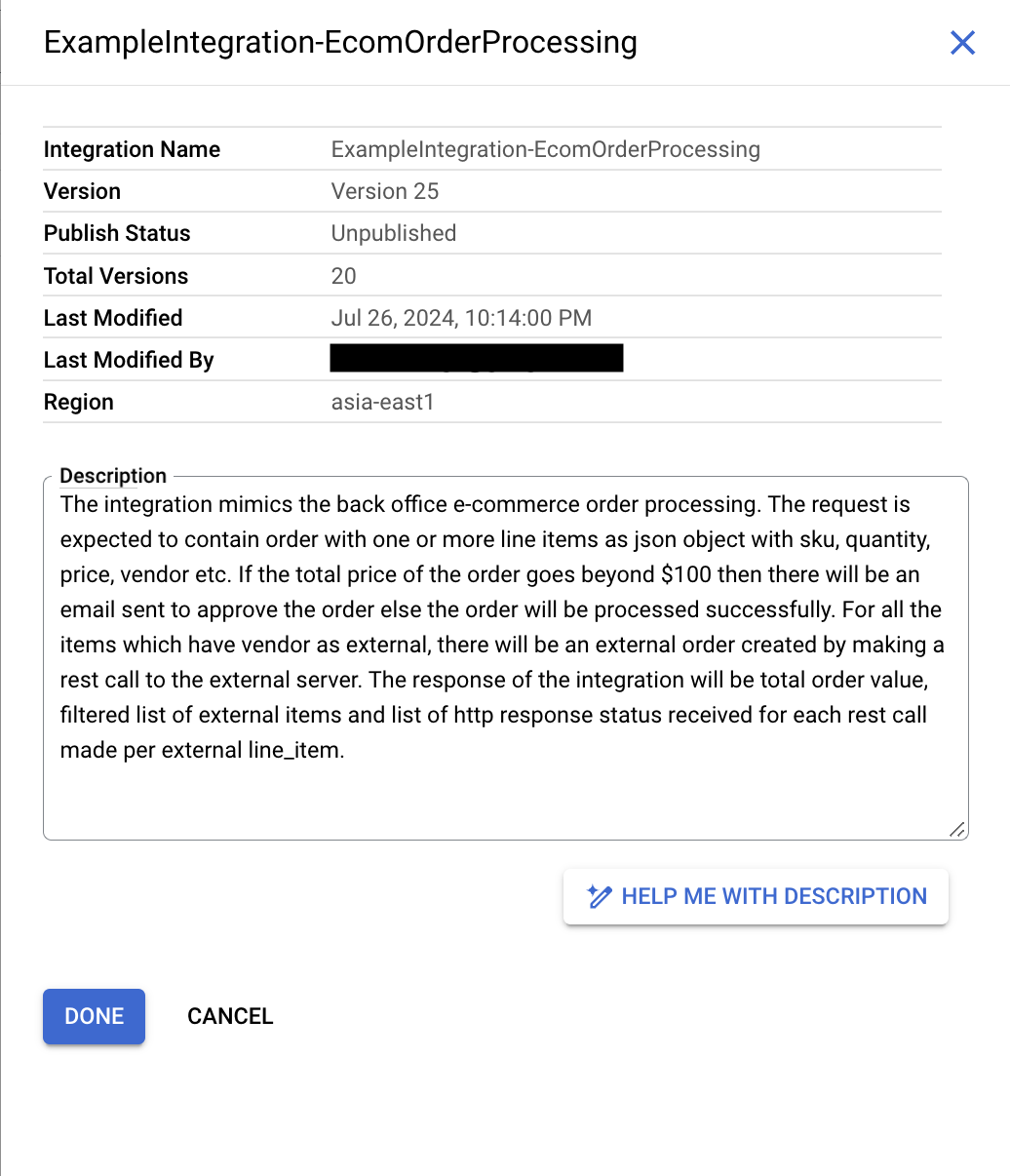

Il riepilogo dell'integrazione include le seguenti informazioni:
- Nome integrazione:il nome dell'integrazione.
- Versione: la versione corrente dell'integrazione e il nome della versione (se presente). Per informazioni sul controllo delle versioni, vedi Versioni.
- Stato pubblicazione:lo stato di pubblicazione della versione corrente dell'integrazione; Pubblicato o Non pubblicato.
- Totale versioni: il conteggio del numero totale di versioni di integrazione create per l'integrazione.
- Ultima modifica:la data e l'ora dell'ultima modifica della versione corrente dell'integrazione.
- Ultima modifica da: il nome dell'utente che ha modificato per ultimo la versione dell'integrazione.
- Regione:la posizione regionale in cui è stata creata l'integrazione.
- Descrizione: la descrizione dell'integrazione. Per generare la descrizione dell'integrazione utilizzando Gemini, consulta Creare integrazioni con Gemini Code Assist.
Modificare i dettagli dell'integrazione
Per modificare i dettagli di un'integrazione, apri l'integrazione nell'editor e fai clic su (Impostazioni integrazione) nella barra degli strumenti del designer. L'immagine seguente mostra il riquadro Impostazioni di integrazione:
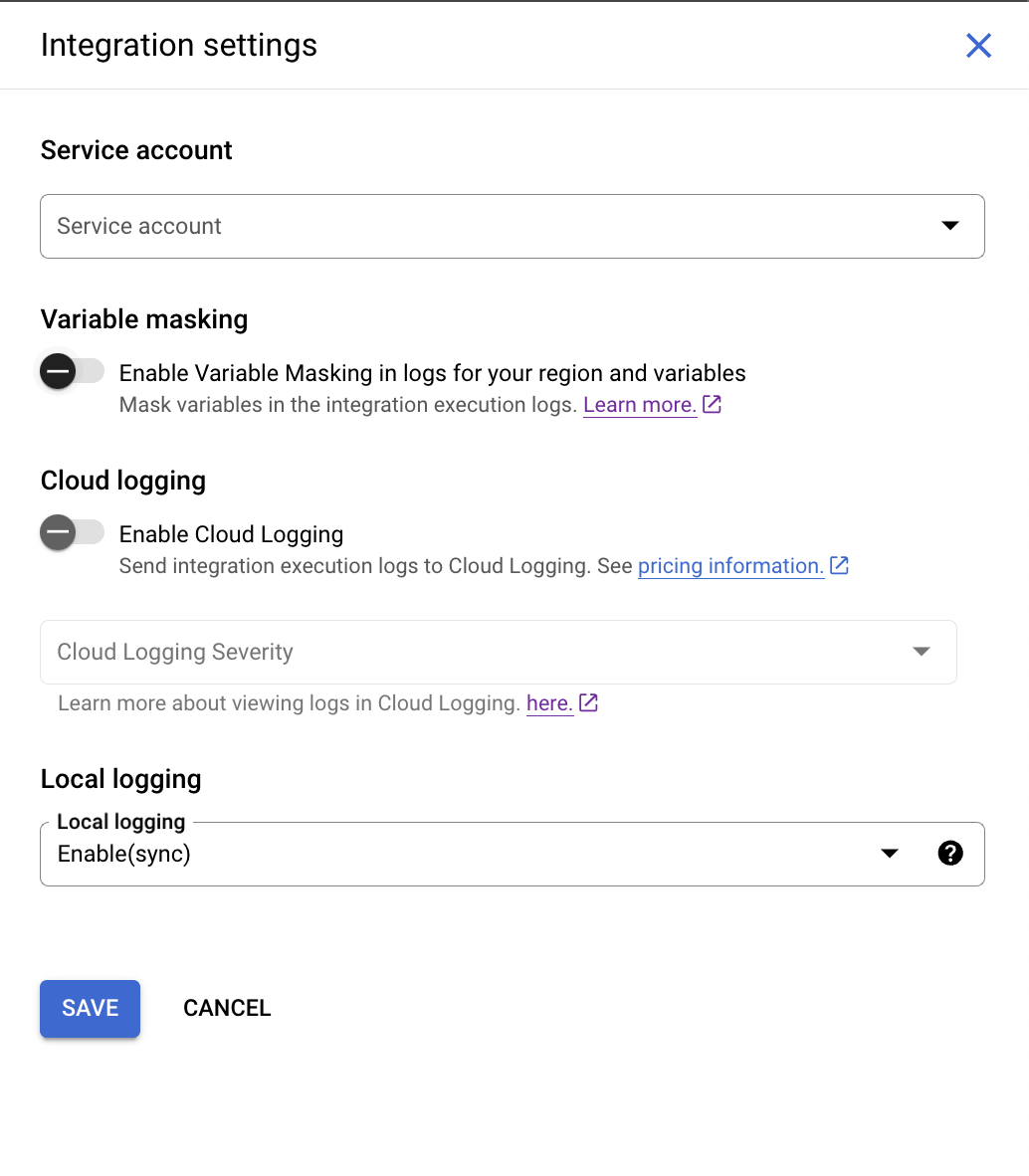

Il riepilogo dell'integrazione include le seguenti informazioni:
- Account di servizio:l'account di servizio associato all'integrazione.
- Attiva il mascheramento delle variabili nei log (anteprima): l'impostazione per attivare il mascheramento delle variabili nei log di esecuzione dell'integrazione. Se attivi il mascheramento per l'integrazione, assicurati di averlo attivato anche a livello di regione e variabile.
Per informazioni sul mascheramento, vedi Nascondere i dati sensibili nei log.
- Attiva Cloud Logging:l'impostazione per attivare o disattivare Cloud Logging. Per ulteriori informazioni, consulta Visualizzare i log in Cloud Logging.
- Logging locale:l'impostazione per attivare o disattivare il salvataggio dei dati o dei metadati dell'integrazione durante la sua esecuzione. Per impostazione predefinita, il logging locale è impostato su Enable(async). In questa modalità, l'esecuzione dell'integrazione richiede un tempo relativamente inferiore rispetto alla modalità Attiva(sincronizza), perché Application Integration scrive i dati dei log in modo asincrono durante l'esecuzione dell'integrazione. Tuttavia, questa modalità non garantisce la generazione di log per tutte le esecuzioni. In rari casi, ad esempio in caso di guasto del server fisico, è possibile che i log non vengano generati per l'esecuzione di un'integrazione. Per ulteriori informazioni, consulta Logging locale.
Passaggi successivi
- Scopri come testare e pubblicare le integrazioni.
- Scopri come creare un'integrazione.
- Scopri come clonare le integrazioni.
- Scopri di più sui log in Application Integration.

